В данном уроке будут рассмотрены и изучены самые популярные виджеты, их настройки и конфигурации в среде программирования Haiwell Cloud Scada 3. В данном уроке не получится рассмотреть все графические элементы и виджеты для панелей оператора HMI Haiwell, так как их большое множество и рассмотрев самые популярные, Вы всегда сможете разобраться с другими элементами. Так же по любым вопросам можете обращаться в наш отдел технической поддержки.
В данном уроке будут рассмотрены и изучены следующие элементы:
- светодиодные индикаторы, переключатели
- графические элементы баков, емкостей, вентиляторов, насосов, задвижек
- графические элементы различных уровней (шкалы)
- различные функциональные кнопки
- индикаторы отображения технологических параметров
Виджеты текущих и архивных графиков, табличные элементы, аварийные журналы и события - будут рассмотрены в других уроках и обзорах.
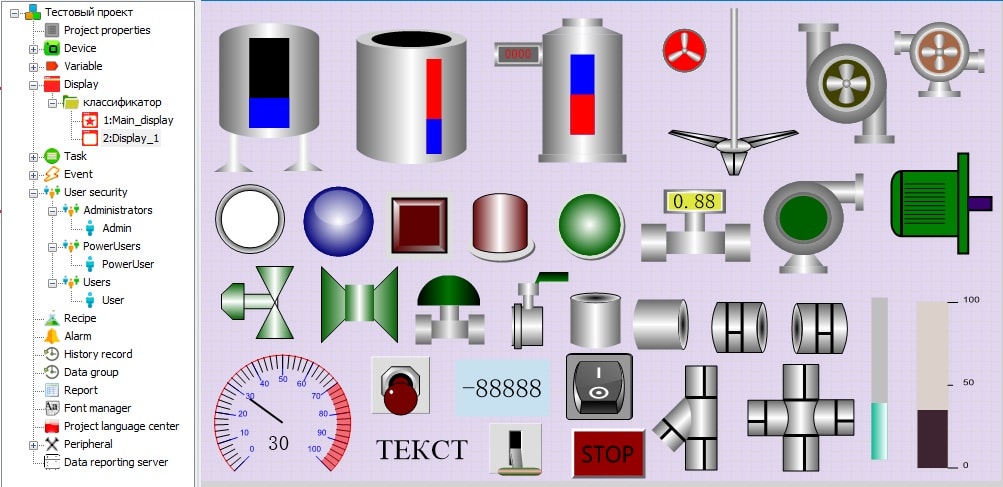
В первую очередь рассмотрим функциональные компоненты (индикаторы, кнопки), которые чаще всего используются в проектах. Кнопки и индикаторы Вы можете найти на правой панели в среде разработке Haiwell Cloud Scada 3 в вкладке Functional components.
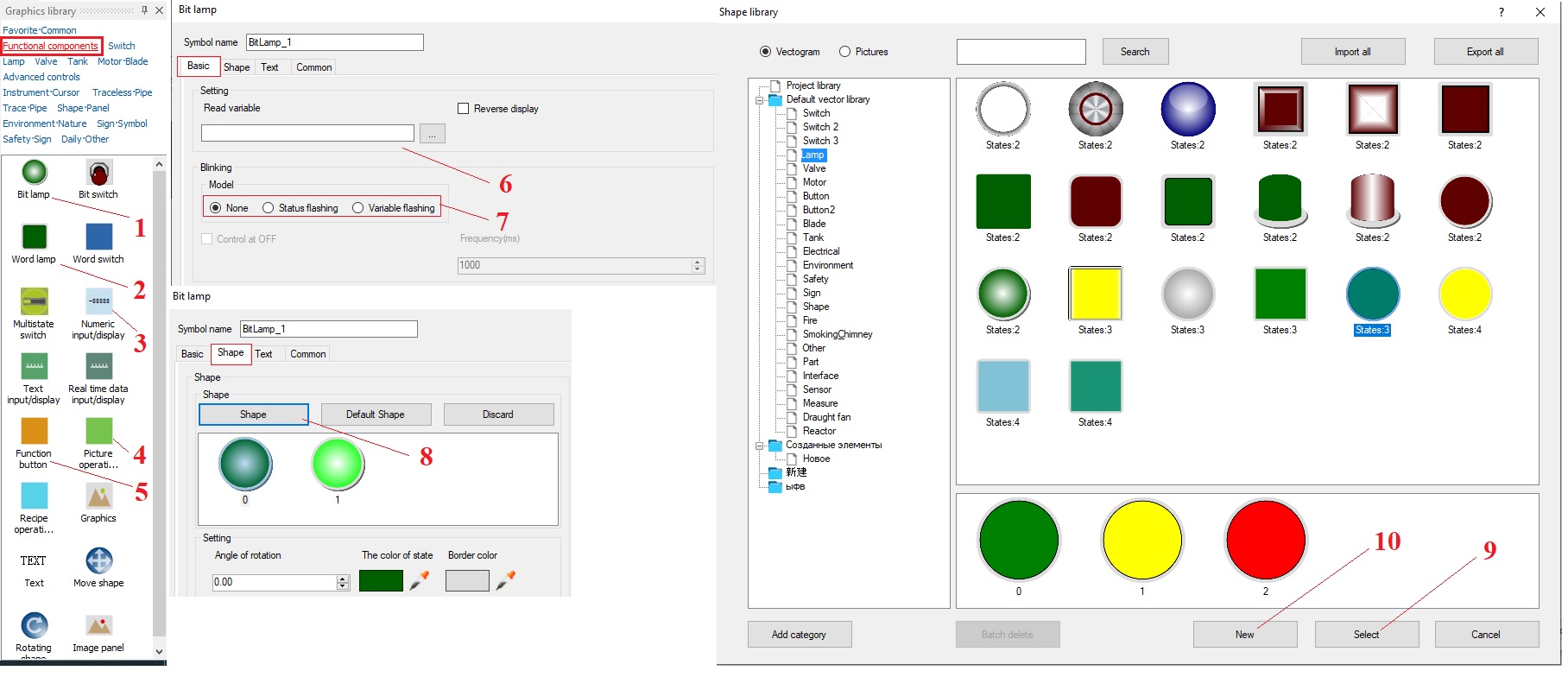
1. Bit lamp - это индикатор отображения булевых переменных (0 или 1), в котором возможно изменить формы, текст, а также настроить цветовую палитру. Под цифрой 6 непосредственно привязывается переменная (bool). Под цифрой 7 возможно задать три режима индикации: стандартное отображение (загорается лампа), мигание индикатора с задаваемой скорости, мигание индикатора с пропаданием с задаванием скорости. Под цифровой 8 возможно выбрать другие индикаторы из библиотеки, либо загрузить собственный. После выбора нужного индикатора выбираем Select (выбор) под цифрой 9 и сохраняем. Под цифрой 10 возможно создать и сконфигурировать собственный индикатор (при необходимости). На вкладке Common (Общий) возможно задавать разграничение прав доступа (присутствует в каждом элементе).
2. Word lamp - данный индикатор отображения предназначен для отображения различных статусов и режимов работы оборудования. К данному индикатору привязывается целочисленная переменная (Integer). В настройках индикатора можно задавать до 256 текстовых и цветовых значений переменной (например, 0 - выключен, 1 - включен, 2 - автоматический режим, 3 - ручной режим и т.д.).
3. Numeric input/display - данный индикатор отображает технологические параметры с возможностью их изменения. В данном параметре возможно изменять цвет, размеры, параметры доступа данного индикатора. Под буквой А отображены графы, в которых привязывается переменная для отображения и редактирования технологического параметра. Также на данной вкладке Basic возможно задавать границы отображения параметра, количество чисел после запятой. Под буквой Б возможно изменять цвет технологических значений при преодолении определенных порогов для информирования операторов.
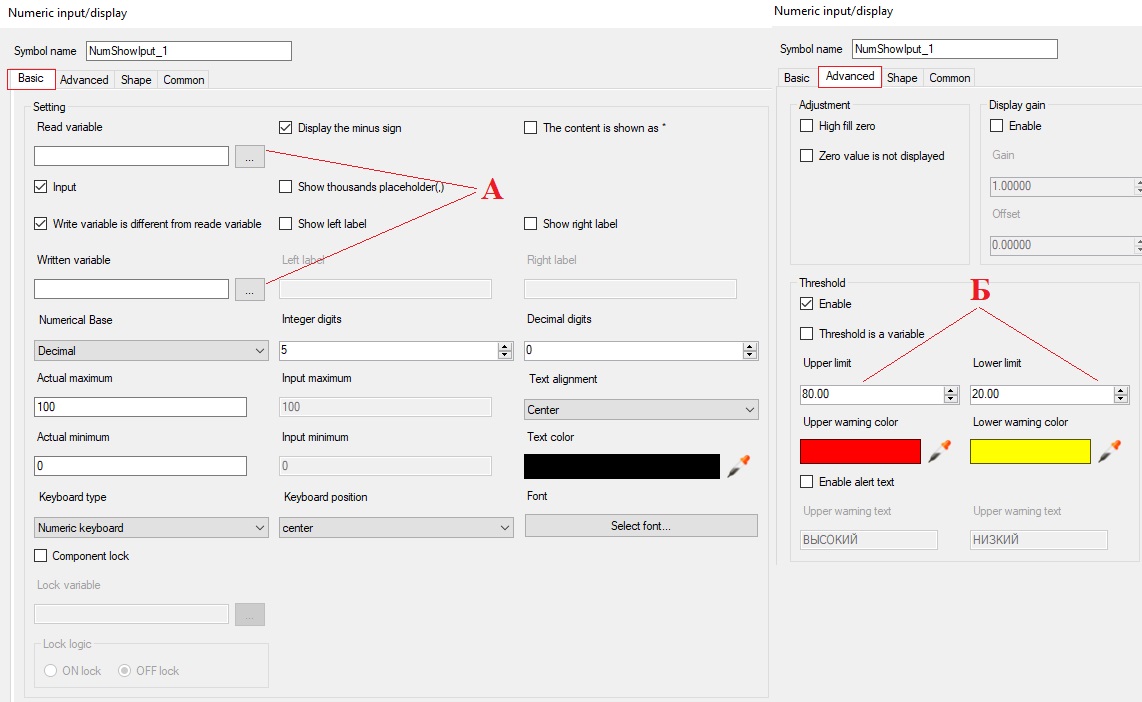
4. Picture operation button - данный параметр (кнопка) предназначен для переключения экранов или вызова/закрытия вспомогательных экранов. Настройка параметра заключается в выборе экрана на которых необходимо переключиться, а также задается текст кнопки (например, экран №1, графики, мнемосхема и т.п.).
5. Function button - данная функциональная кнопка имеет различные значения: смена пользователя, выход пользователя, запуск задачи, перезапуск системы (панели) и т.д. Название и цвет кнопки возможно изменять по Вашим потребностям.
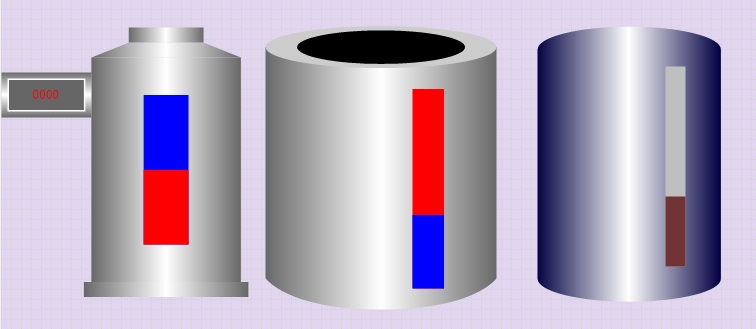
Различные ёмкости и баки встречаются на многих производствах и в среде разработки Haiwell Cloud Scada 3 имеет богатый выбор готовых виджетов из встроенной библиотеки. Ёмкости представлены в различных вариациях: с встроенными индикаторами уровня и без них (возможно добавить отдельно). Конфигурация ёмкости производится очень просто, заходя в настройки виджета Вам необходимо выбрать цветовые палитры уровня, самого бака и задать верхний и нижний предел шкалы отображения, а также привязать целочисленную или с плавающей запятой переменную к данной ёмкости. Вы можете дополнительно добавить индикатор технологического уровня ёмкости на сам бак с цветовой индикацией аварийных уровней.
Стандартные виджеты насосов, задвижек, вентиляторов имеют в основном битовую привязку (bool переменную), т.е. состояние оборудования включено или выключено. Если Вам необходимо отражать несколько режимов работы оборудования и привязать целочисленную переменную (Integer), то это производится с помощью создания нового виджета описанного выше (под цифрой 10). В данном случае Вы выбираете сколько будет у Вас состояний оборудования и к значению каждого состояния привязываете свою картинку. Например, насос серого цвета обозначает состояние выключено, зеленого цвета находится в работе, красного аварийное событие, синего находится в ремонте и т.д.
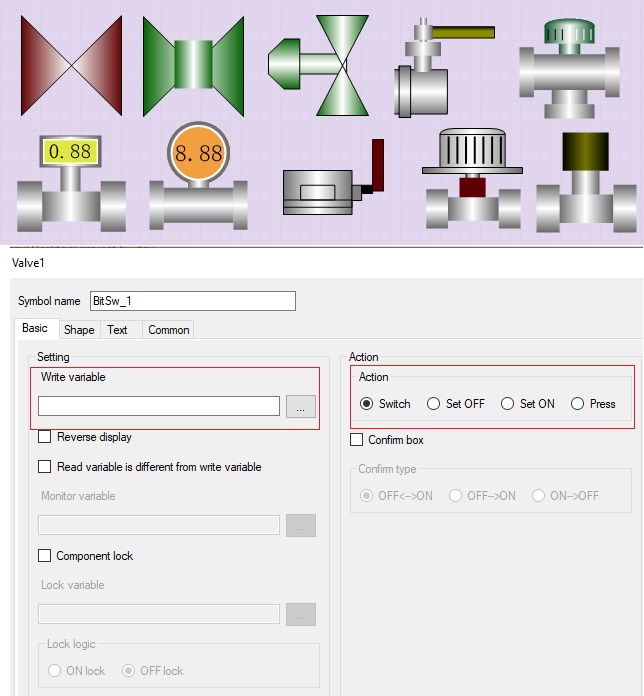
Индикаторы и шкалы уровня имеют большое разнообразие с различными функциями и параметрами отображения. Имеются шкалы с функциональными кнопками, с помощью которых возможно уменьшать или увеличивать уровень (если есть технологическая возможность). Виджеты уровней Вы можете найти в правом меню в вкладке Instrument Cursor. Их настройка производится простым и понятным способом, а именно: задается минимальный и максимальный уровень отображения, привязывается целочисленная или с плавающей запятой переменная.
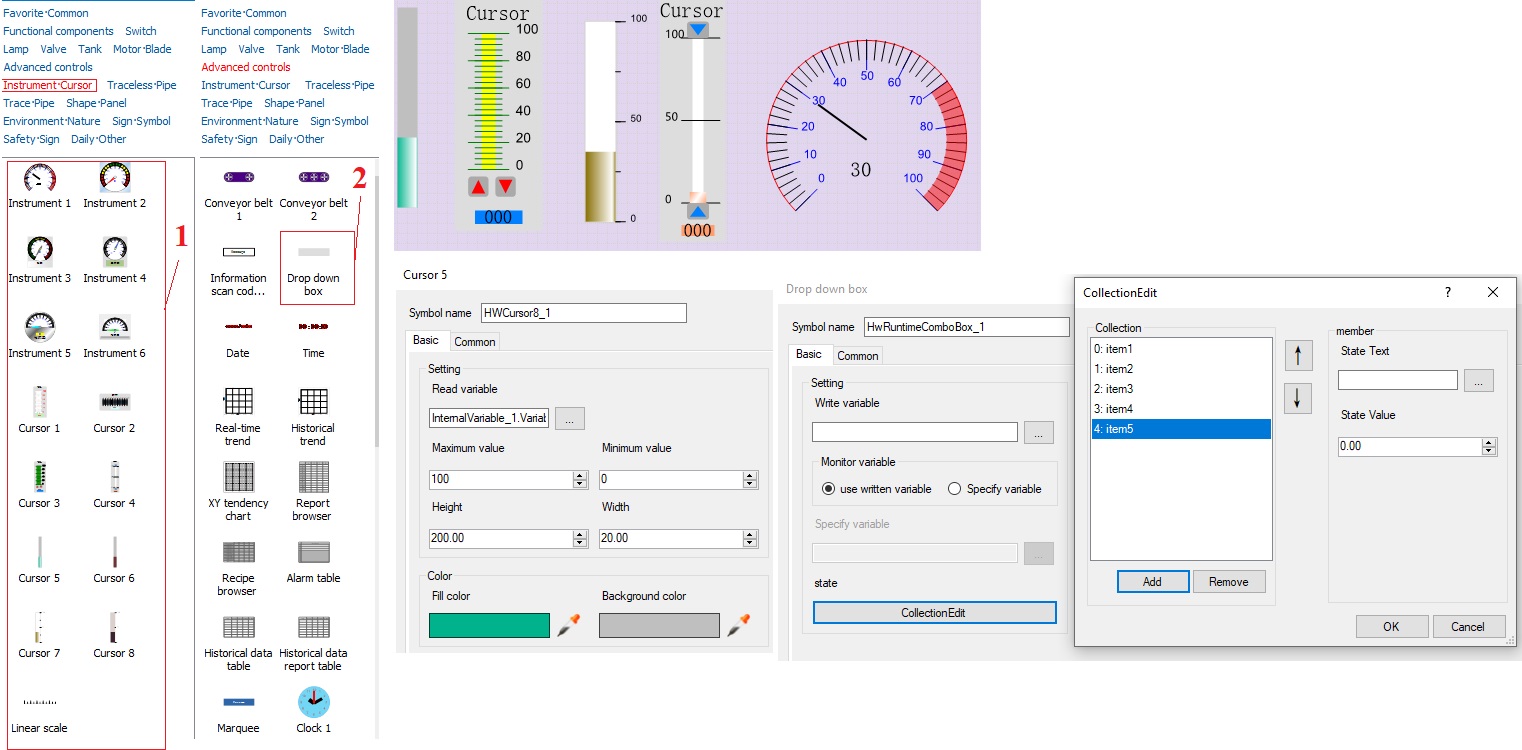
Очень важной функцией является "чек бокс" Drop down box, которая предоставляет возможность выбора режимов оборудования из списка (всплывающего окна). Вы можете создать большое количество режимов (ручной, автомат, старт, стоп и т.п.) и выбирать нужный из сплывающего окна, при этом имеется возможность разграничить доступ к данному параметру. Данную функцию "Drop down box" возможно найти в правом меню на вкладке Advanced controls.
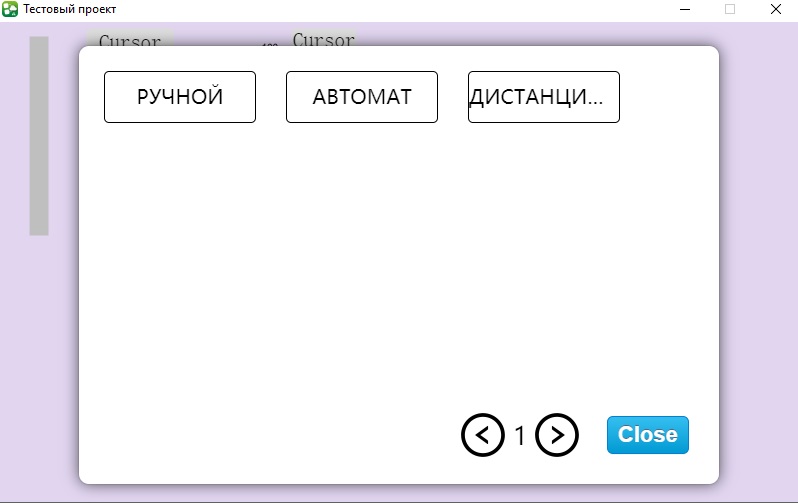
В данном уроке мы постарались рассмотреть самые востребованные и популярные виджеты используемые в среде разработки Haiwell Cloud Scada 3, которая предназначена для программирования панелей оператора Haiwell. Если у Вас имеются вопросы по панели оператора HMI Haiwell, Вы всегда можете связаться с нами любым удобным способом, либо найти ответы в других уроках посвященных данным панелям HMI.